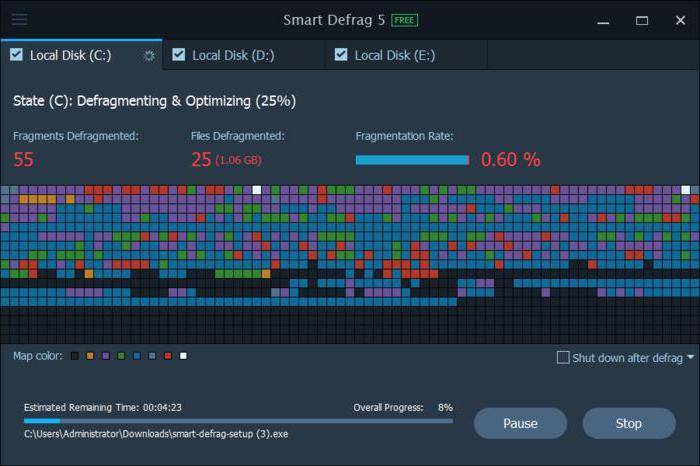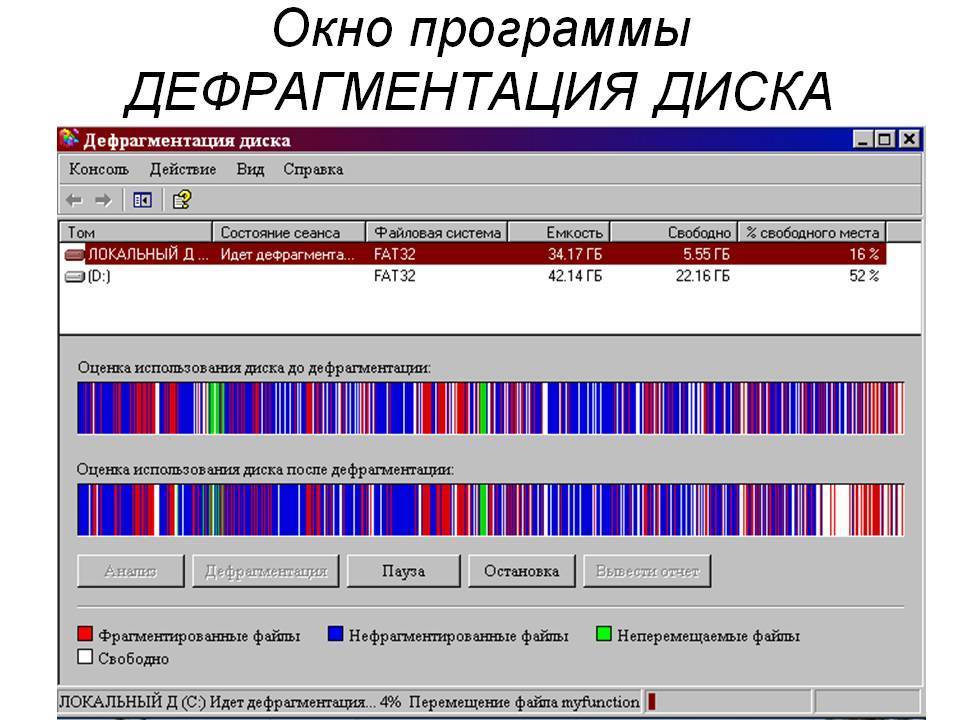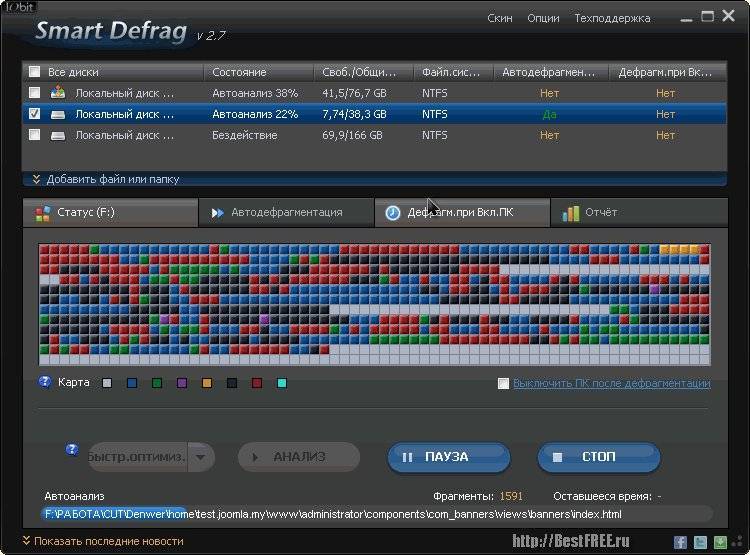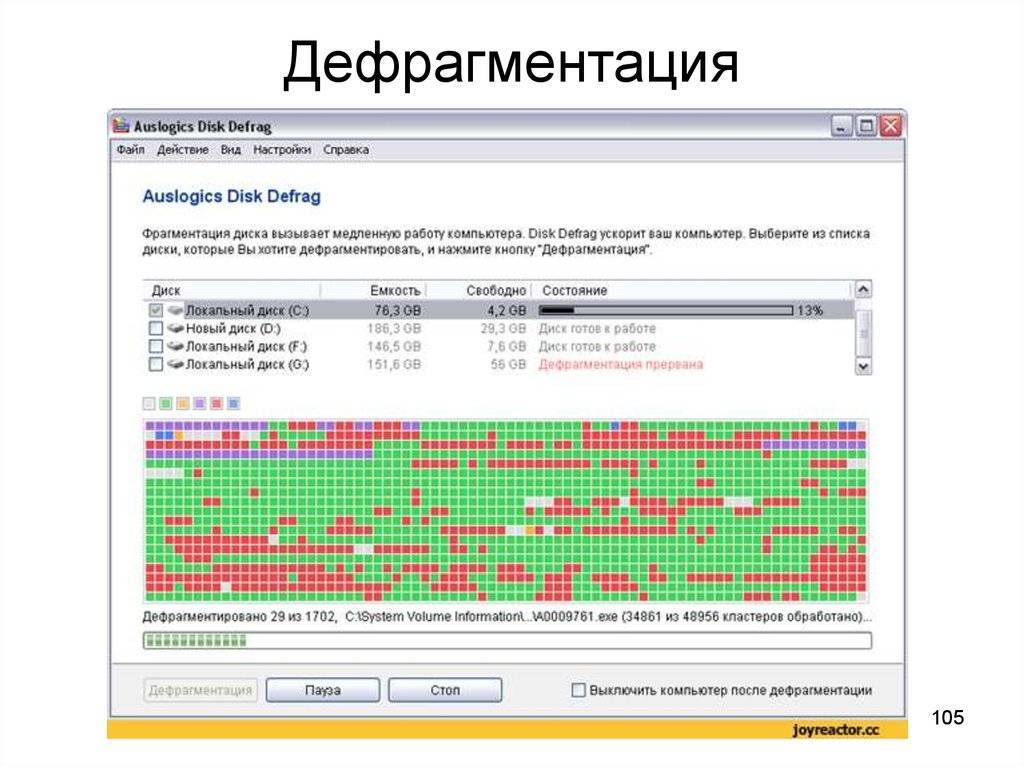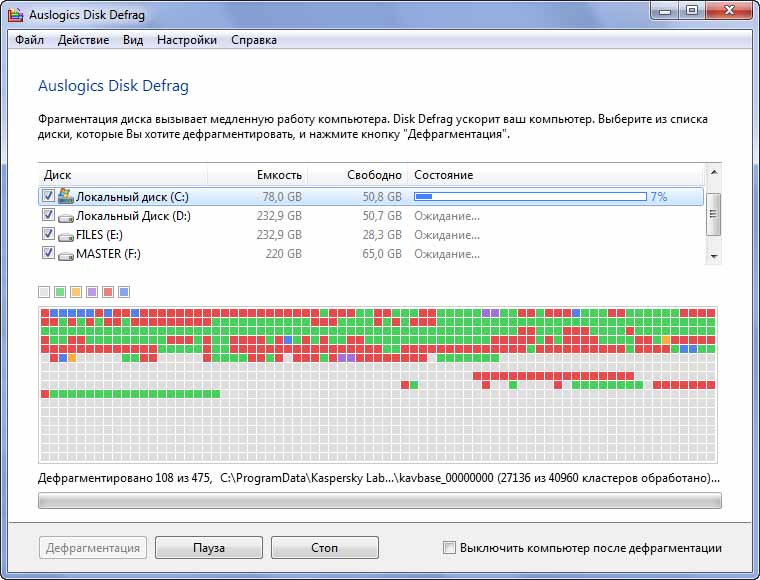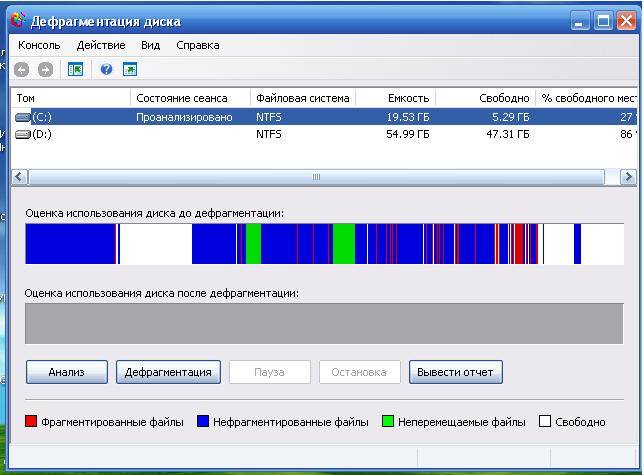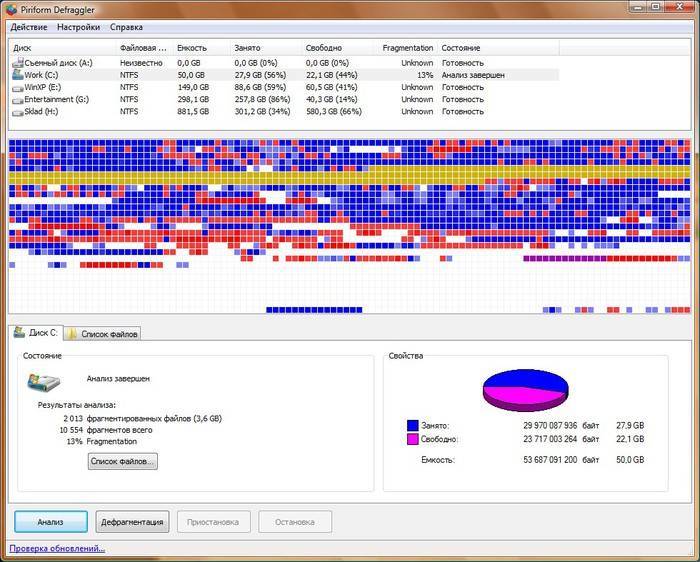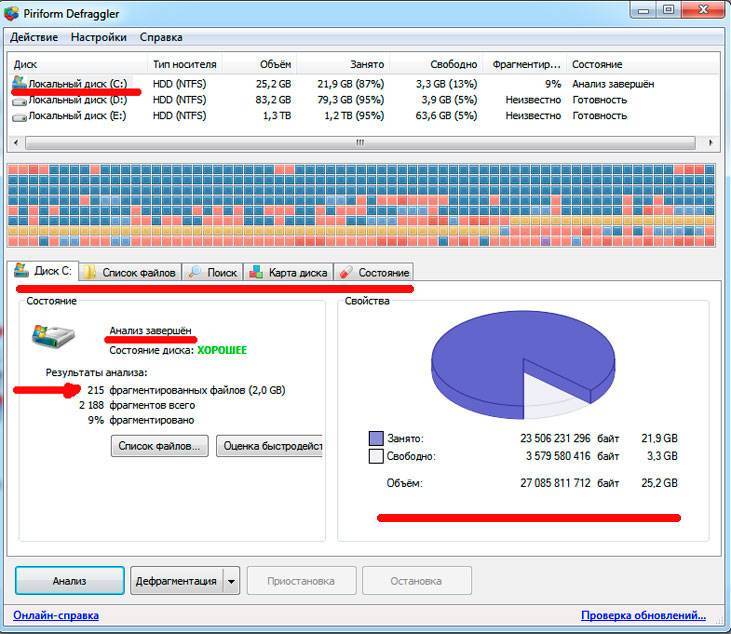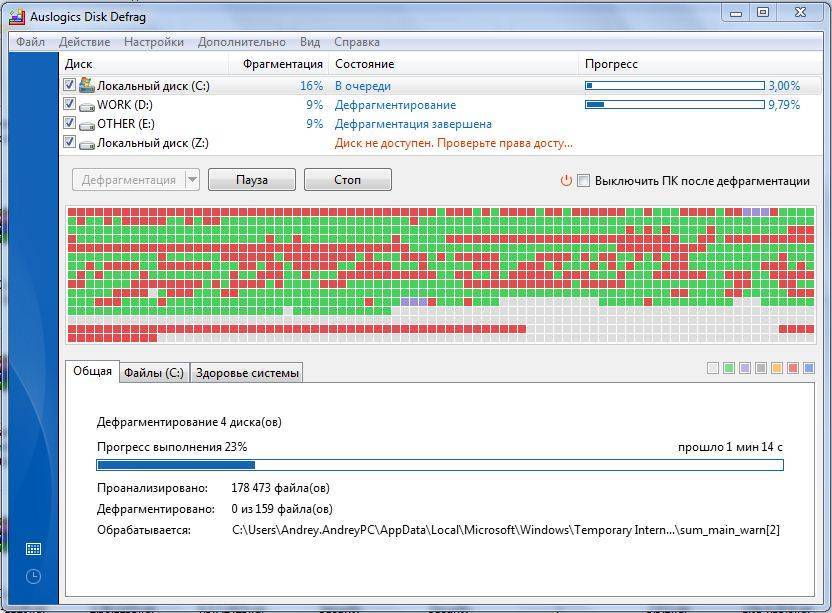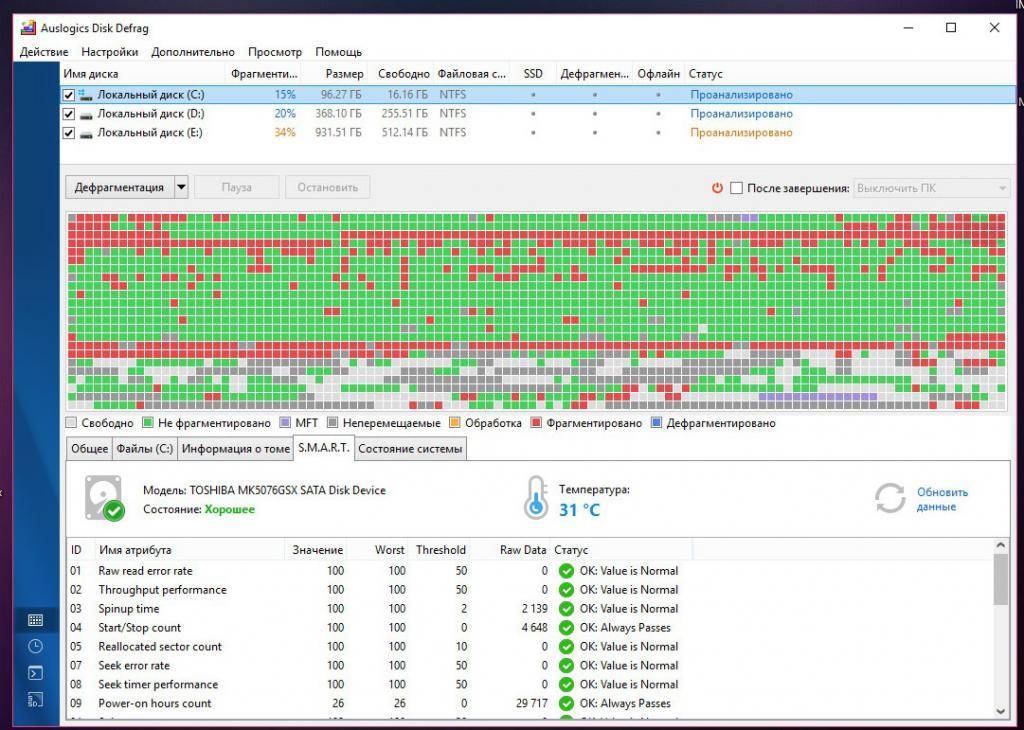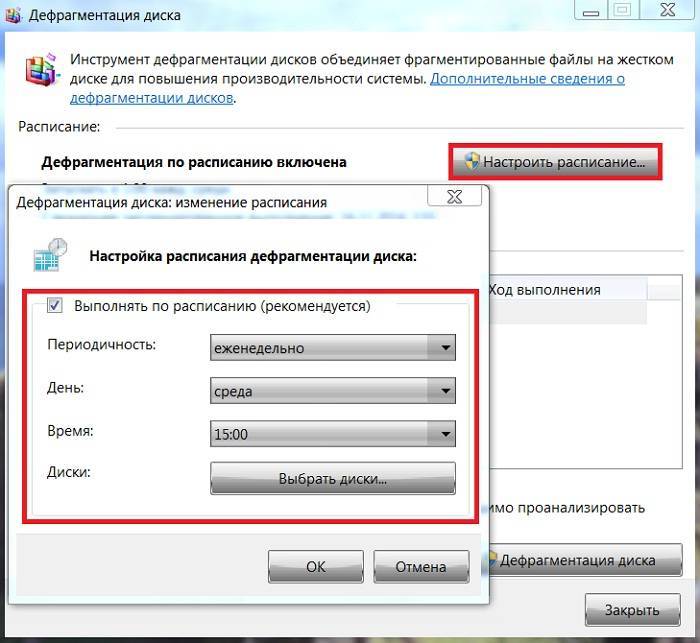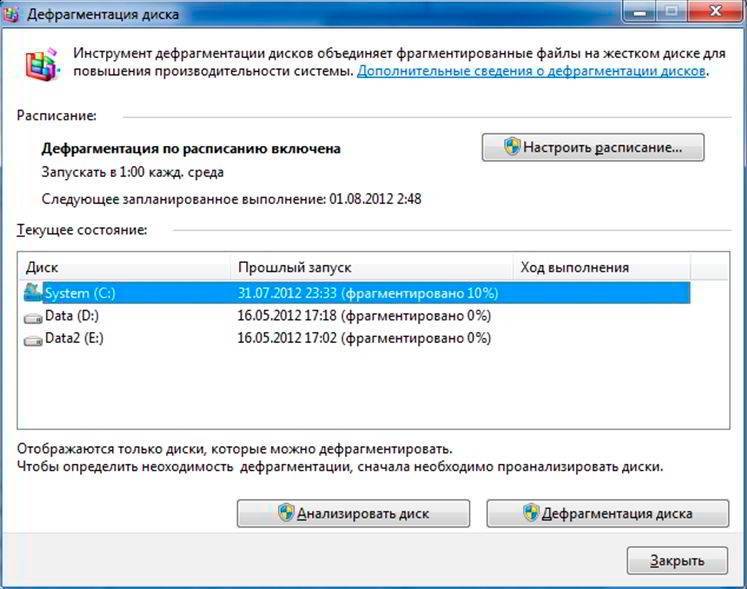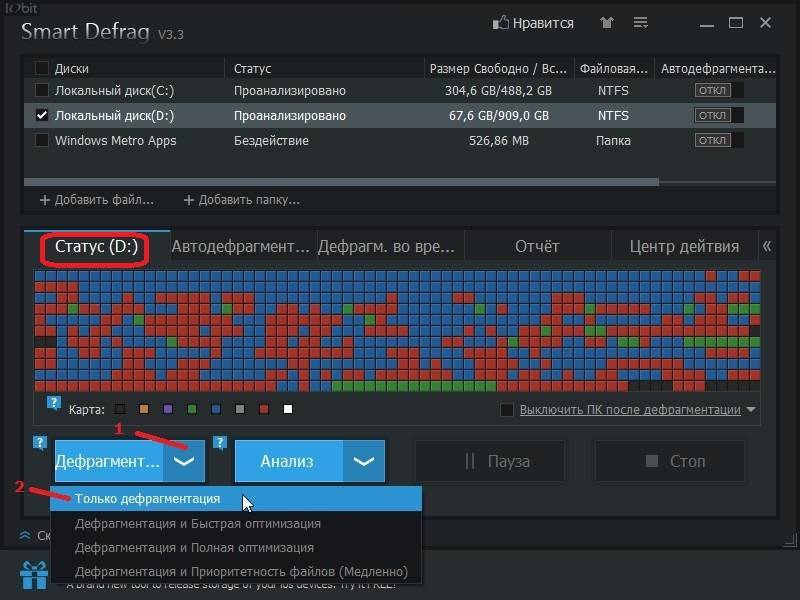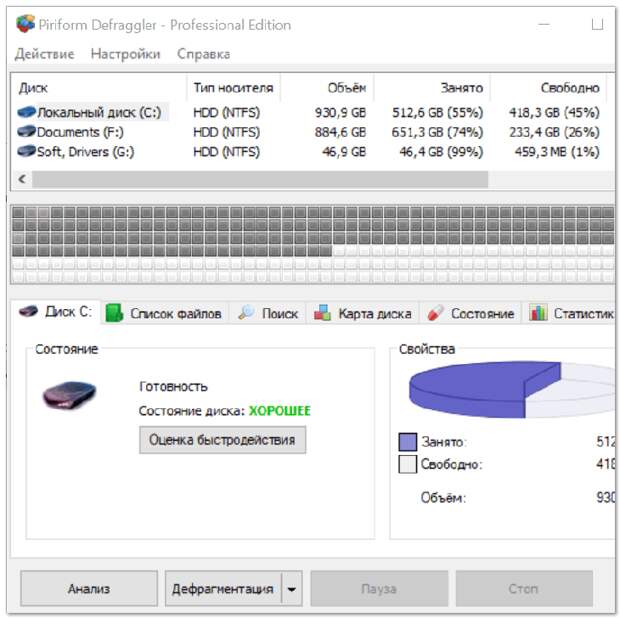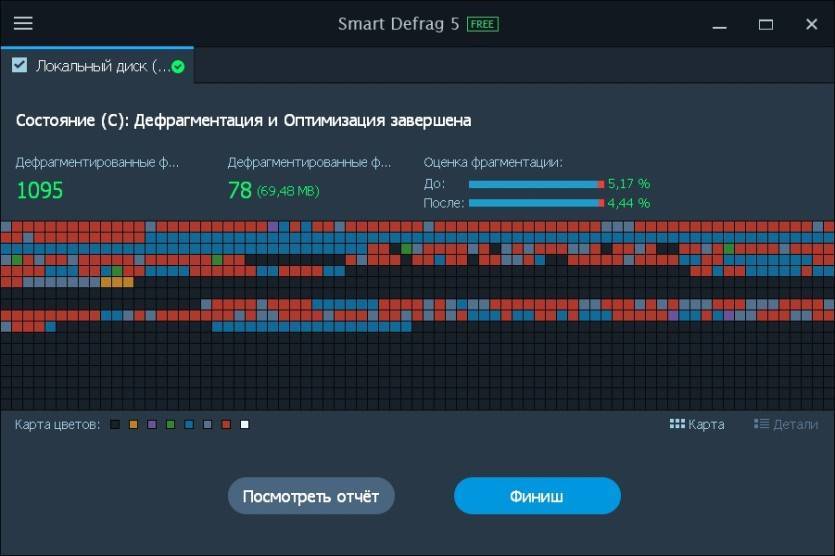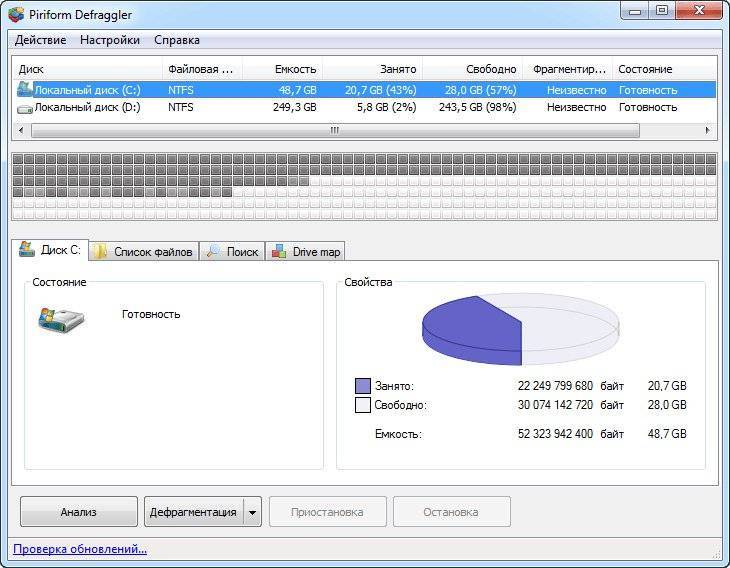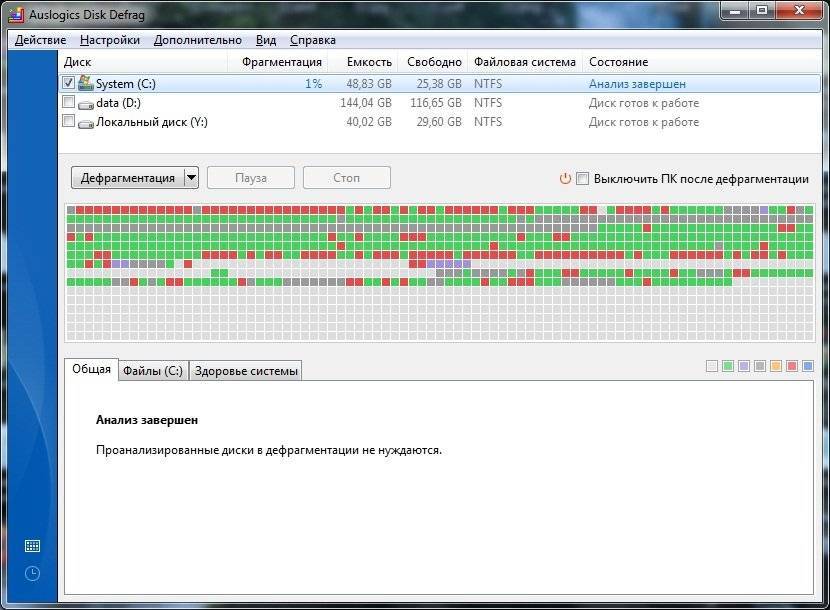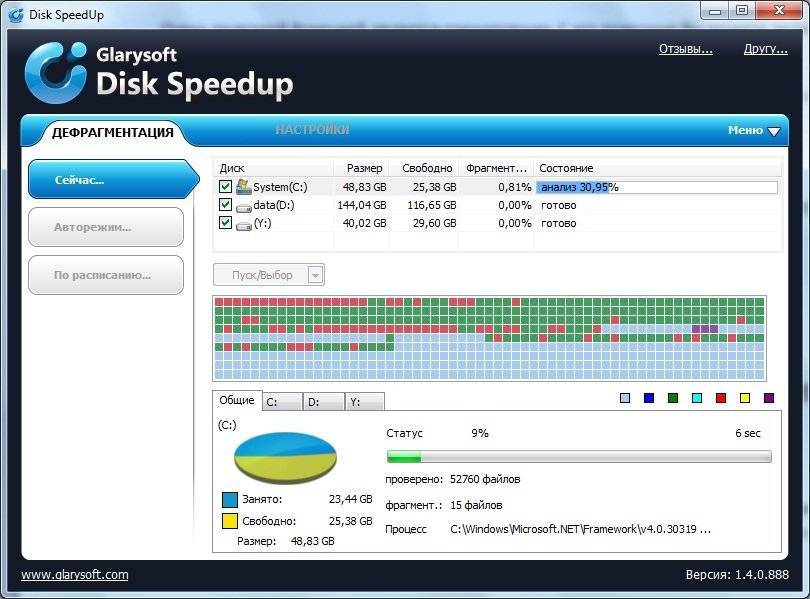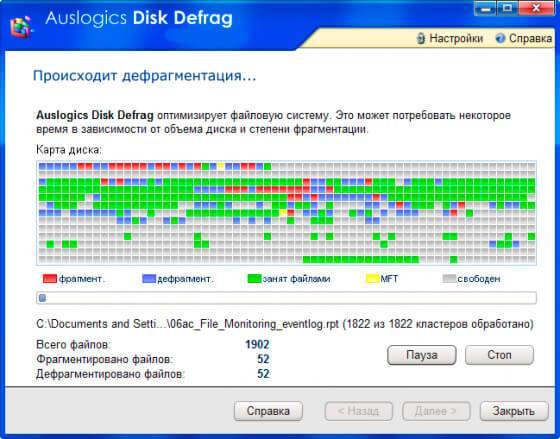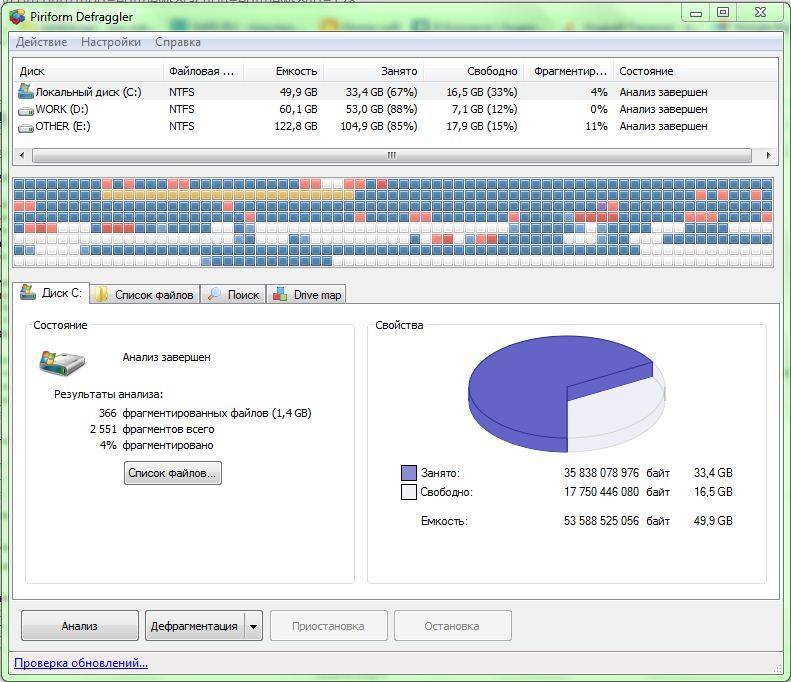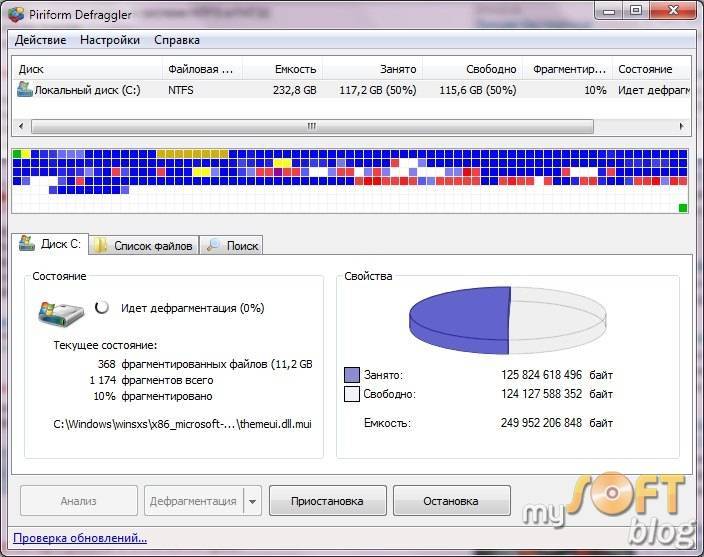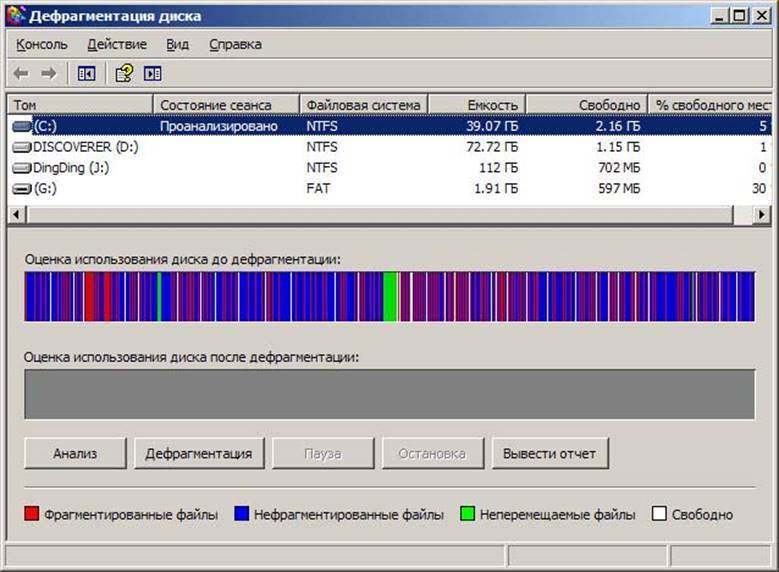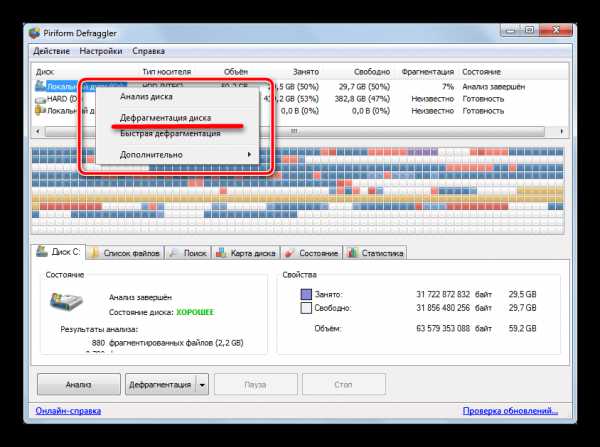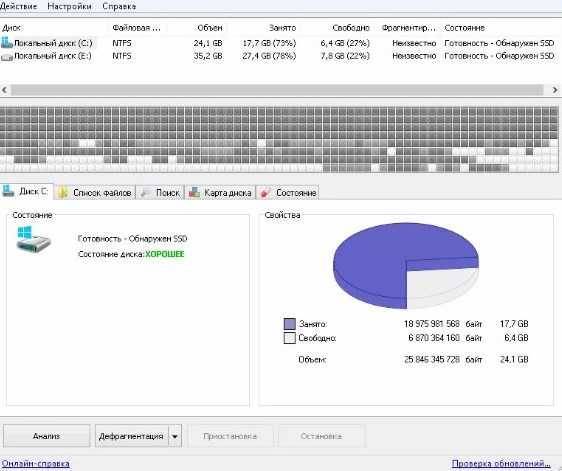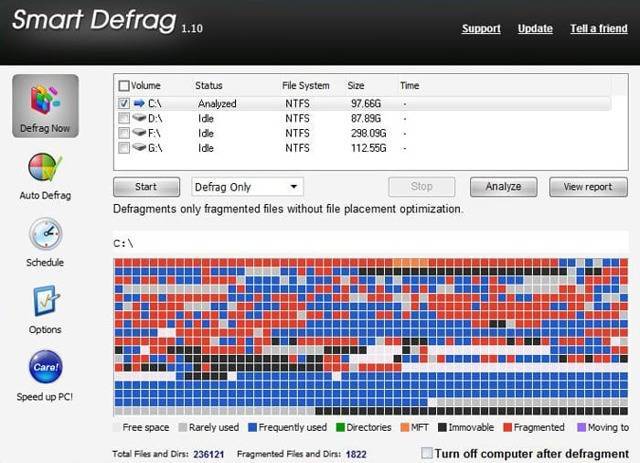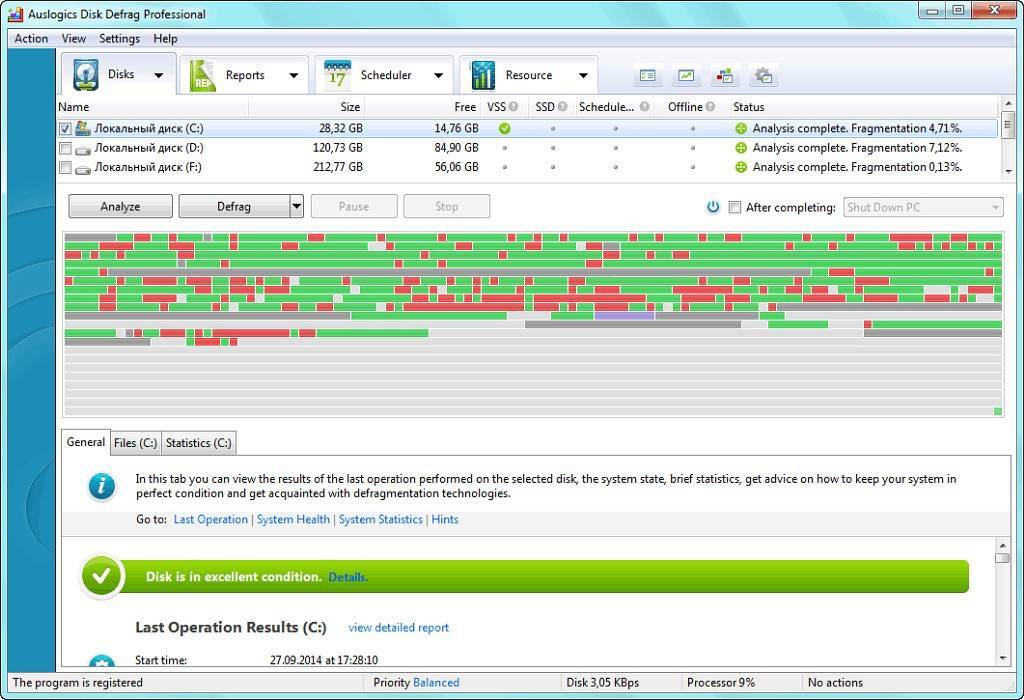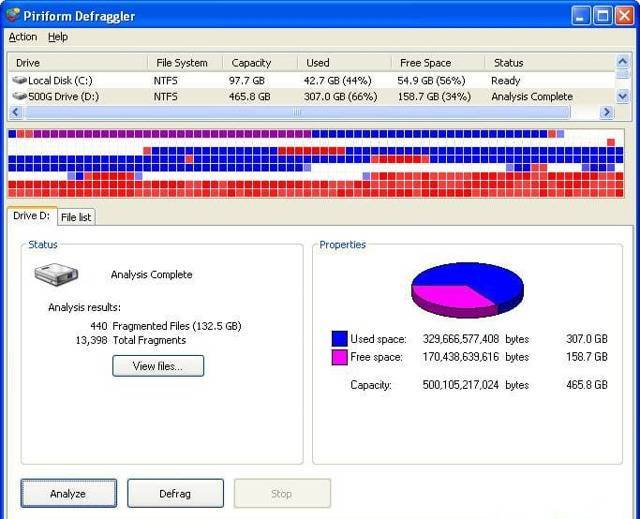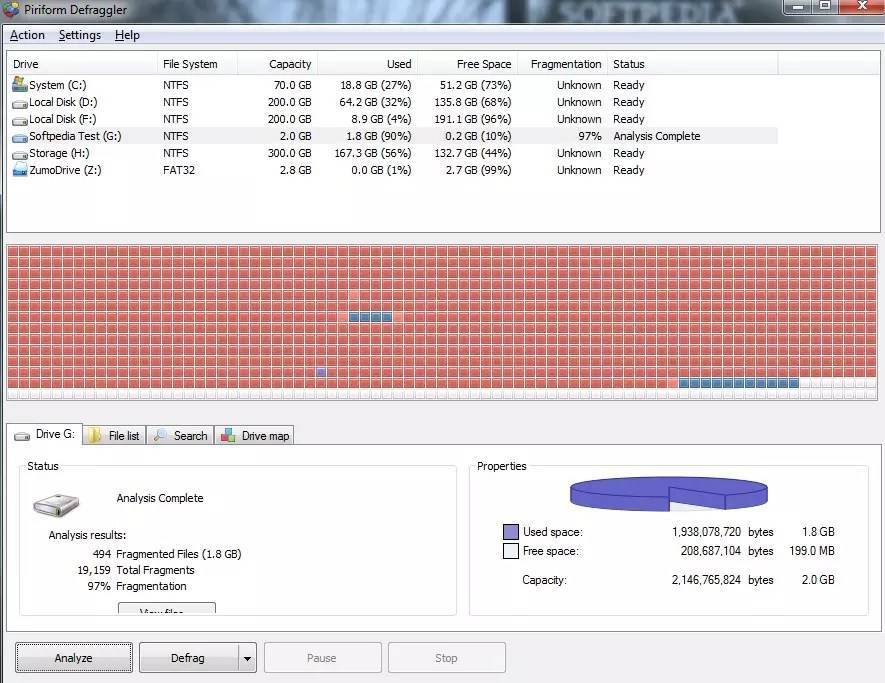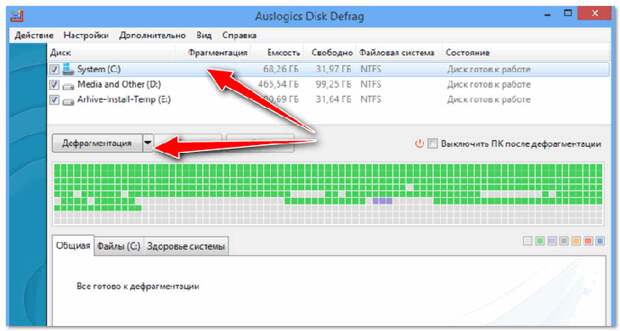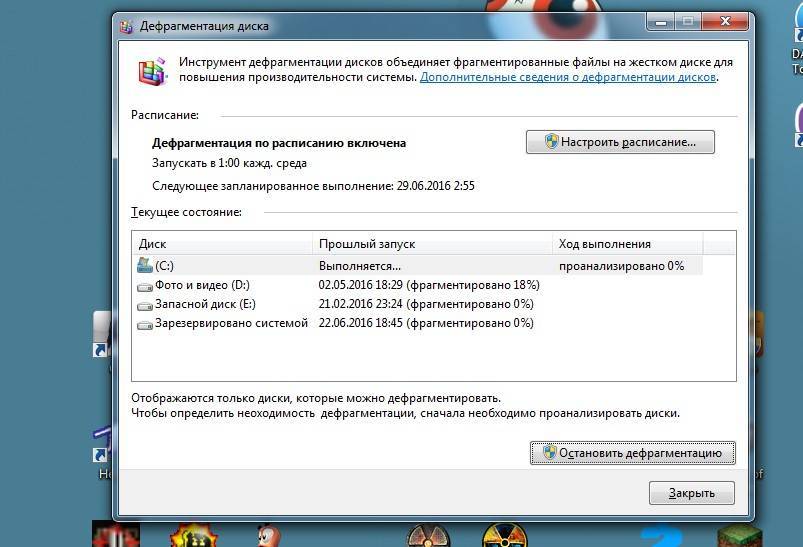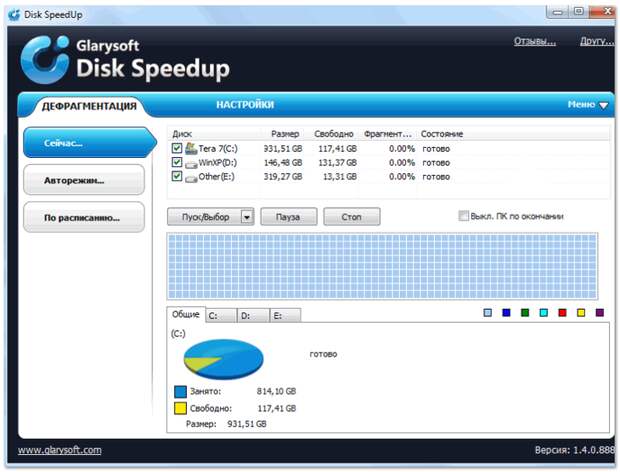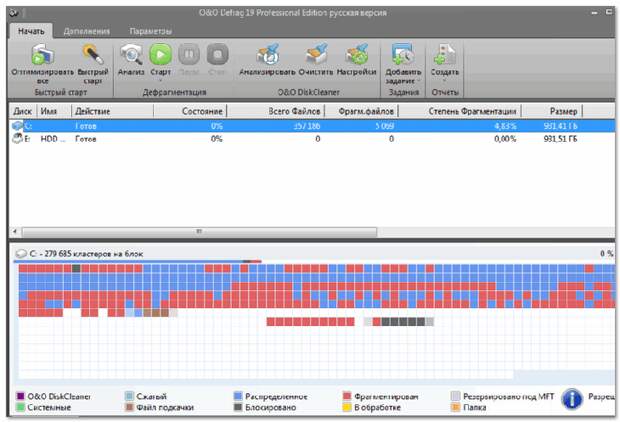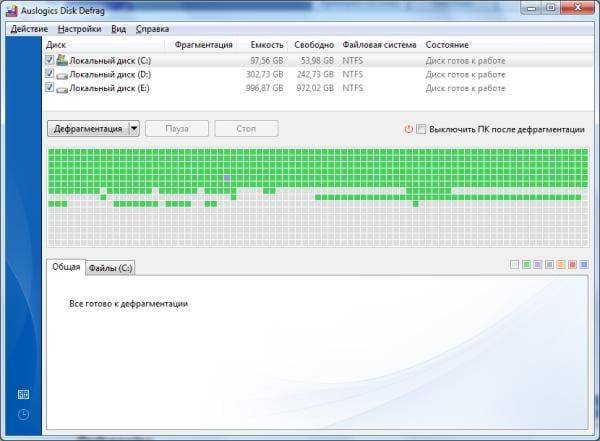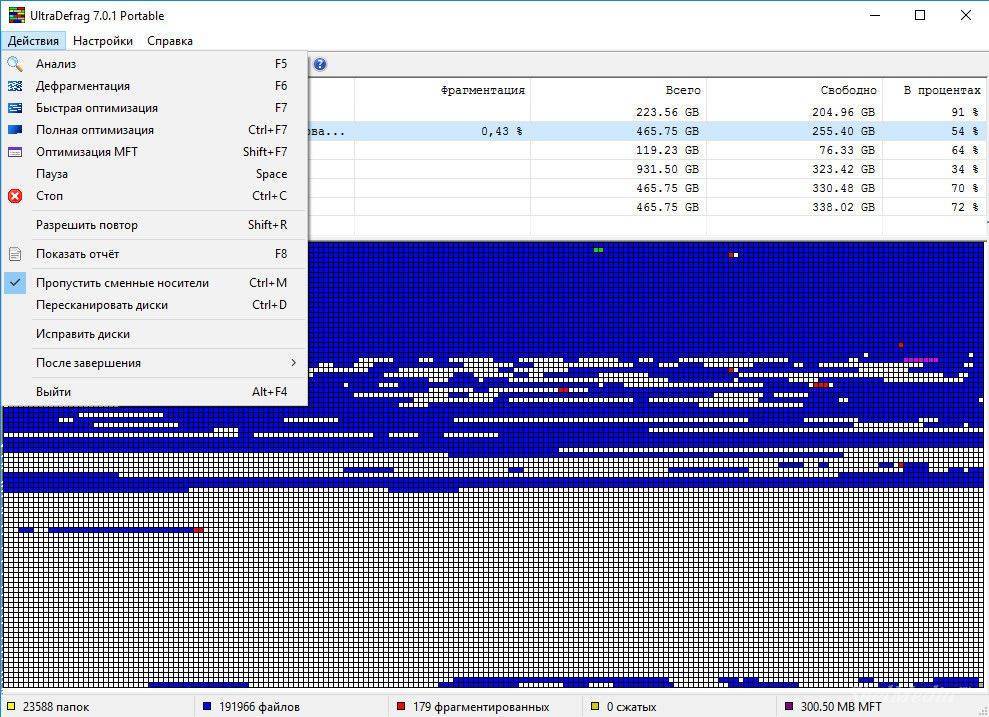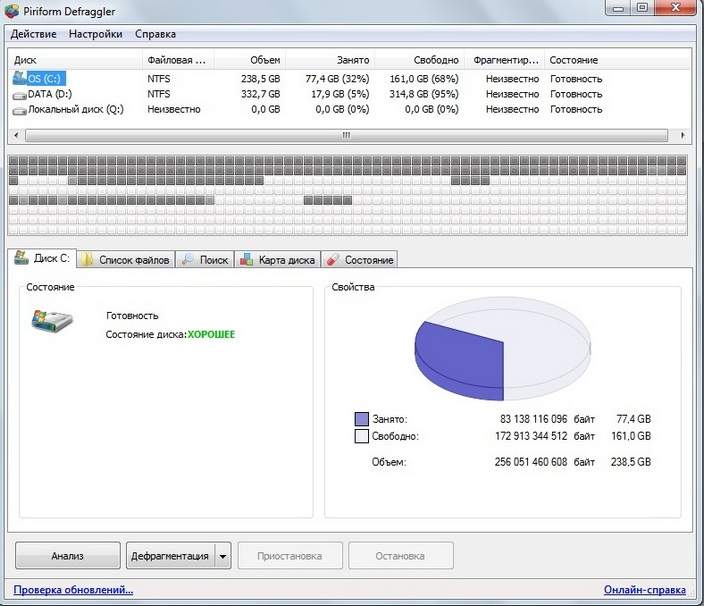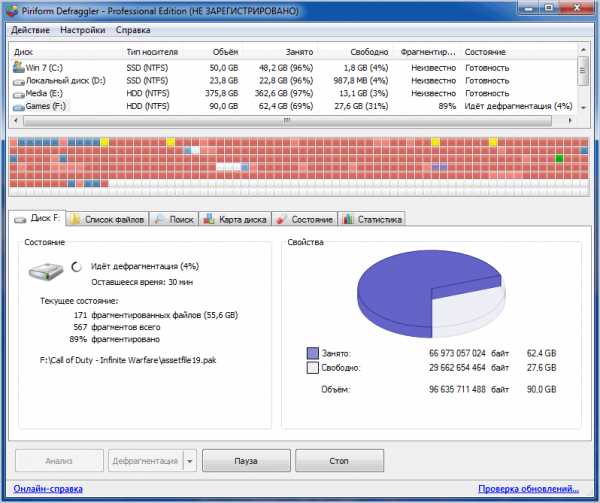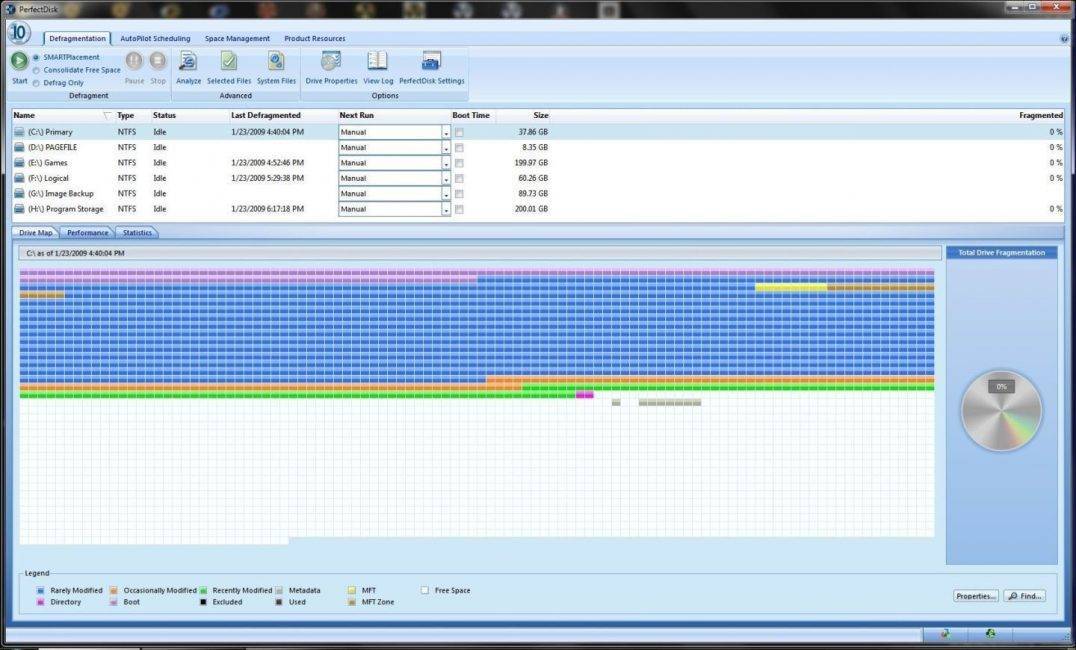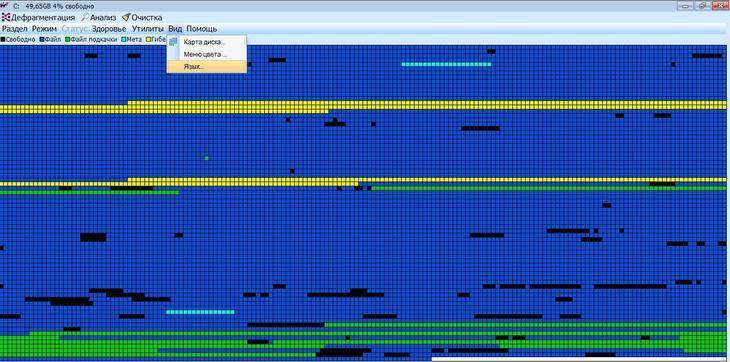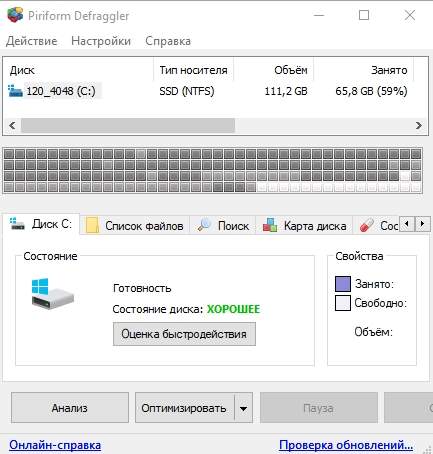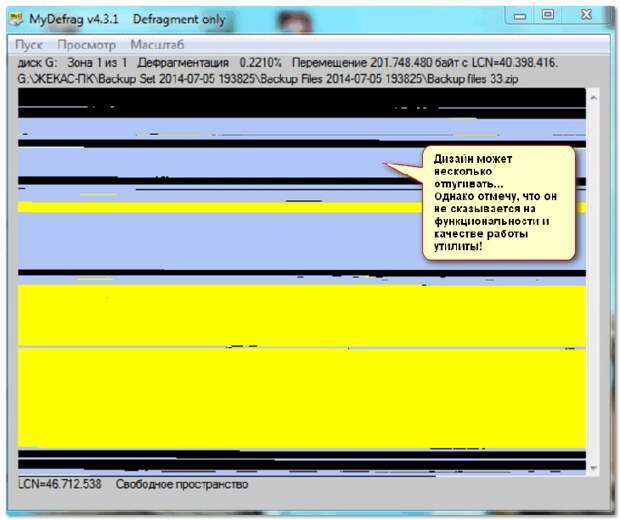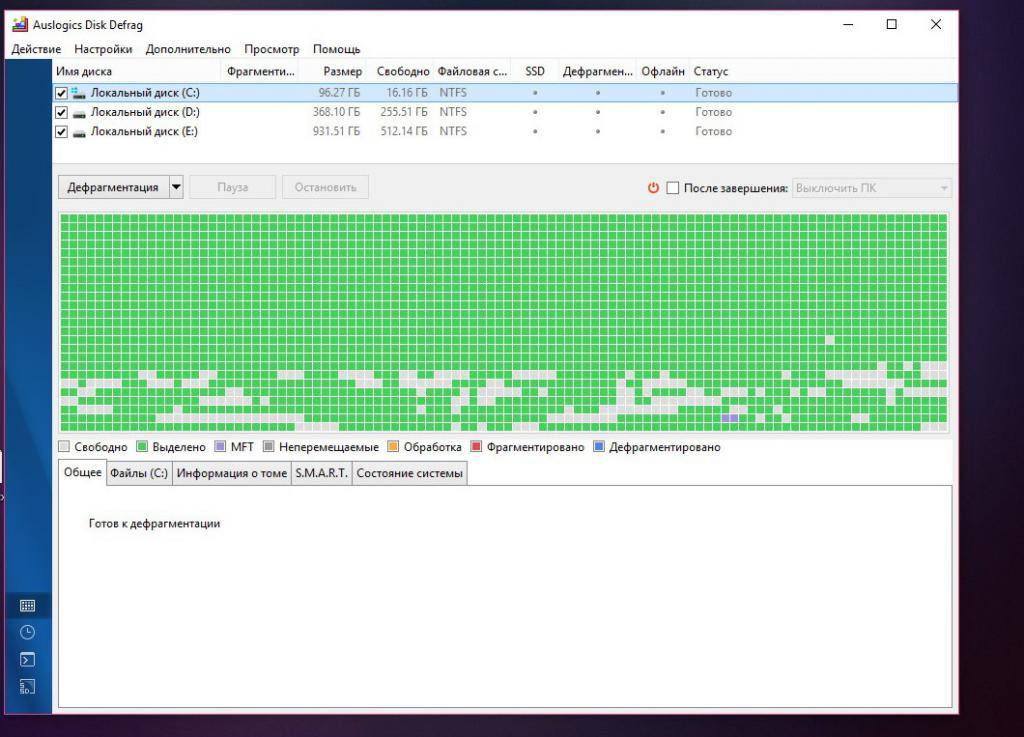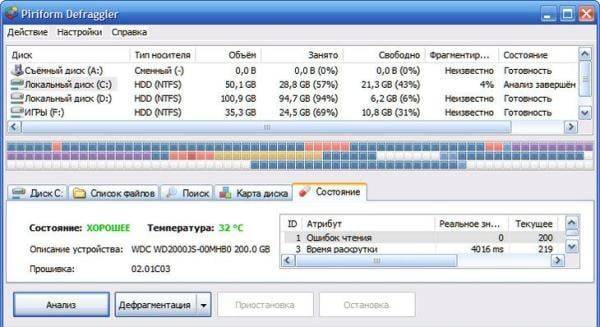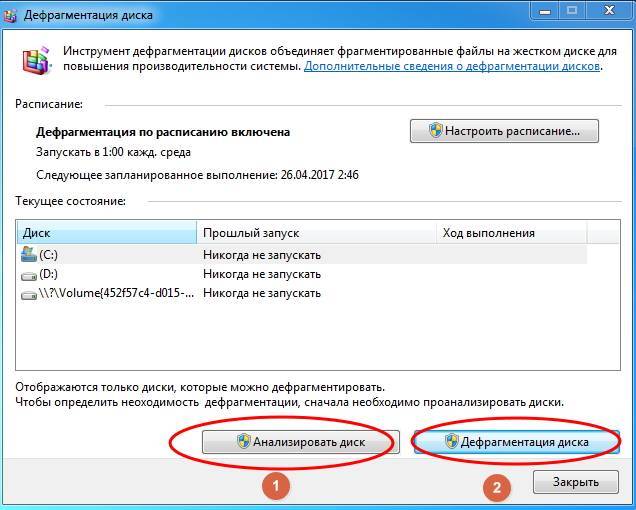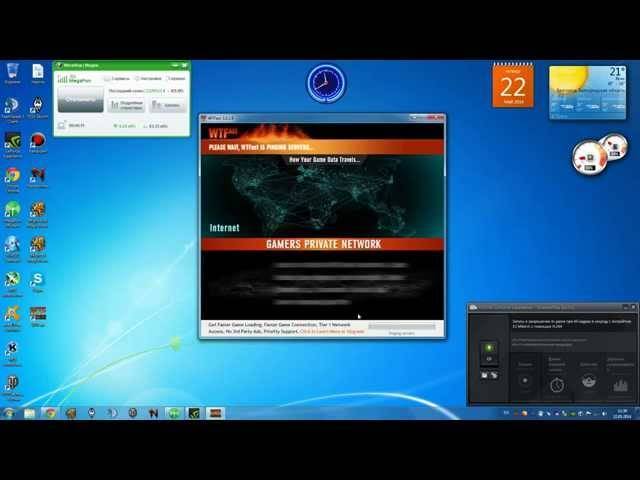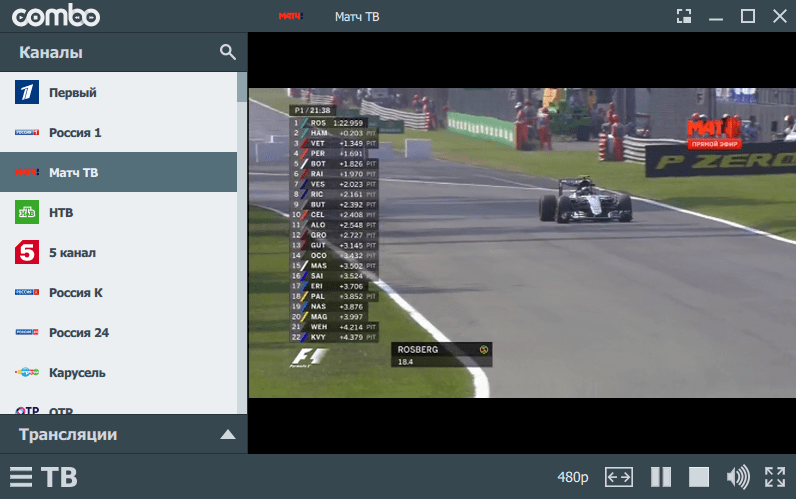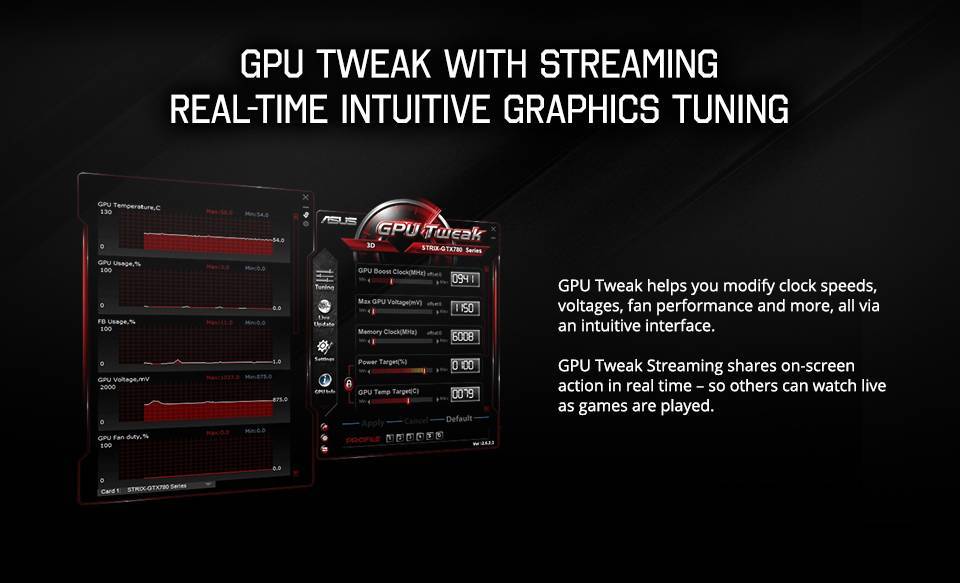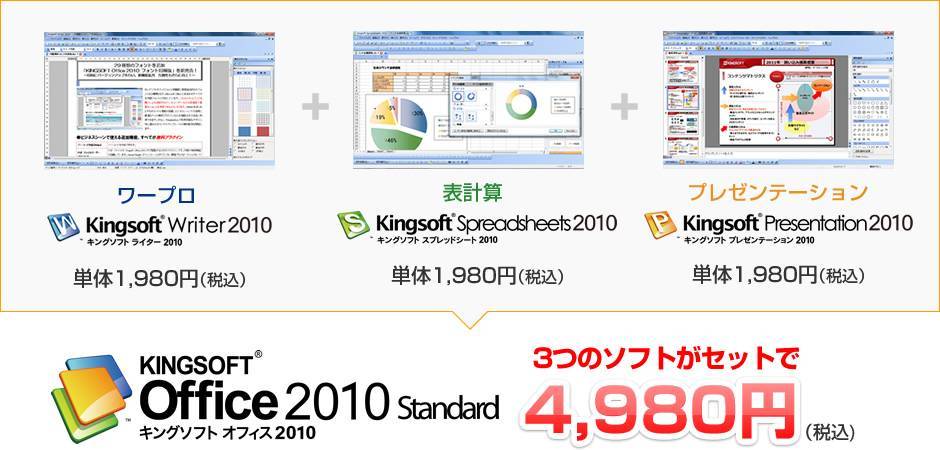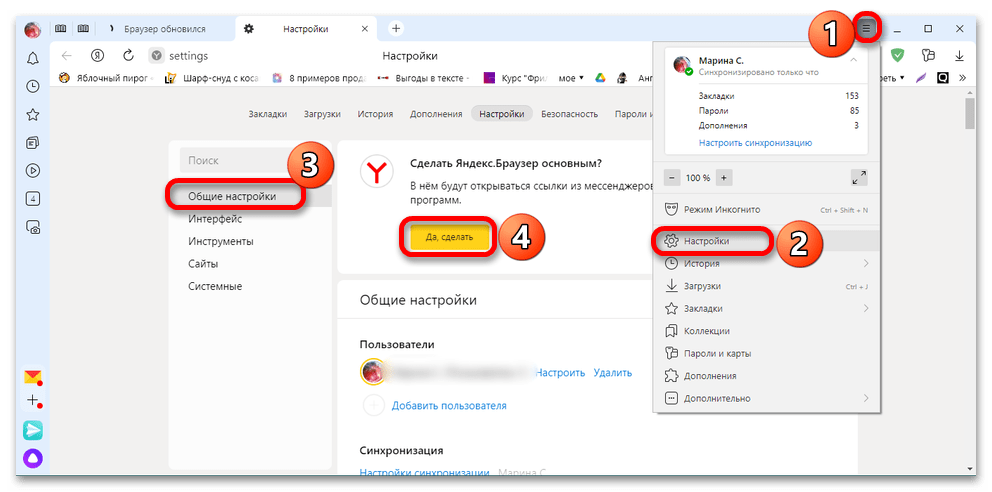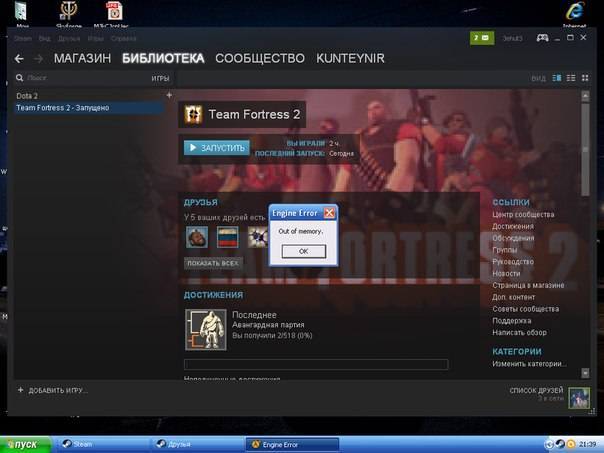Disk SpeedUp
Disk SpeedUp – это абсолютно бесплатная утилита от Glarysoft для тех, кому по душе более простой инструмент для повышения производительности жесткого диска. Функция анализа дает исчерпывающую информацию – процент свободного дискового пространства и фрагментации, общее количество файлов и папок, список объектов, которые необходимо дефрагментировать и т.д. Снижать степень фрагментации можно как самих дисков, так и отдельных объектов файловой системы. При этом есть дополнительная опция «Дефрагментация и оптимизация», которая будет выполняться дольше, но должна способствовать повышению общей производительности Windows.
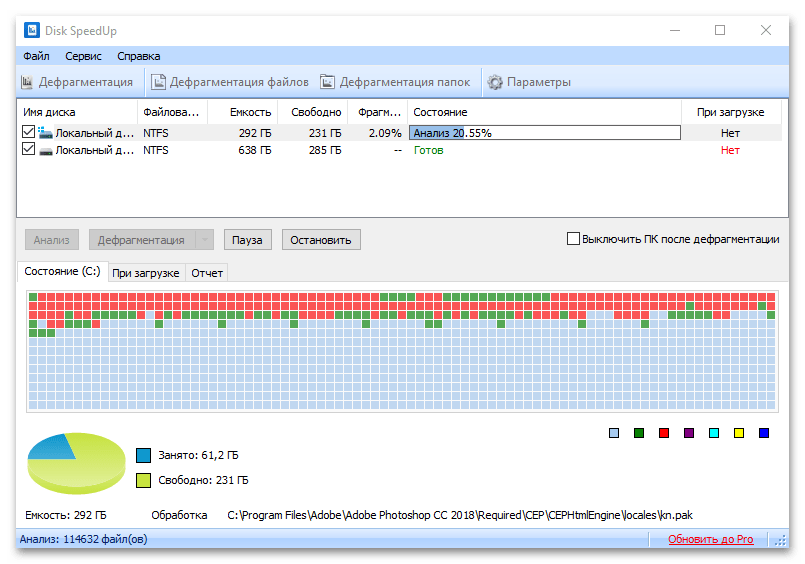
В наличие автоматический уход за устройством хранения информации по графику. Как и везде сначала нужно настроить расписание – выбрать интересующее вас действие, указать частоту выполнения задачи и время, а при необходимости добавить некоторые объекты в список исключения. Пользователи ноутбуков могут не переживать, что заряда аккумулятора не хватит для завершения операции, так как по умолчанию включена опция, запрещающая выполнять дефрагментацию, если устройство не подключено к сети.
Главный недостаток программы в том, что с SSD здесь делать нечего. Как правило, дефрагментация им не нужна, а оптимизация, которая есть в предыдущих вариантах, не предусмотрена. Поэтому как только Disk SpeedUp обнаружит твердотельный накопитель, сразу предупредит, что подобные процедуры могут сократить срок его службы. И в целом это правда, ведь даже стандартное средство Windows на компьютерах с SSD предлагает только оптимизацию дисков.
Достоинства:
- Запуск дефрагментации во время загрузки системы;
- Простой и понятный интерфейс;
- Поддерживает работу с отдельными файлами и папками;
- Функция автоматического отключения компьютера после завершения операции;
Недостатки:
- Не работает с USB-устройствами;
- Нет функции оптимизации SSD.
Лучший дефрагментатор для Windows
Тесты неоднократно проводились многими пользователями ПК. Некоторые программы просты и нацелены на выполнение одной задачи. Другие инструменты могут работать отдельно с файлами игр, программами и реестром Windows.
Но какой из них вы предпочитаете?
Важна не функциональность программного обеспечения, а результаты, которые оно дает. Сравнивать программное обеспечение такого рода сложно, даже если вам придется давать ему числовую оценку. Хотя разработчики привлекают пользователей всевозможными «уловками», вроде того, что ваш компьютер станет на 32% быстрее. И если вы не будете использовать «наше» программное обеспечение, ваша система вскоре начнет сбоить, замедляться и жить своей собственной жизнью. На самом деле это всего лишь маркетинговая уловка. Степень оптимизации практически невозможно определить в домашних условиях.
Часто пользователей обманывает такая уловка, как процесс дефрагментации в фоновом режиме. Он работает скрытно, отыскивая отдельные файлы и объединяя их вместе. Вам не нужно ничего делать. Но с другой стороны, возникает дополнительное потребление процессора и оперативной памяти, что не очень хорошо.
Wise Disk Cleaner
Несмотря на то что основная задача Wise Disk Cleaner – очистка системного диска от бесполезных файлов, в ней есть инструмент и для снижения степени его фрагментации. Сразу отметим, для SSD-накопителей этот инструмент не подходит, но для HDD доступно сразу несколько операций – анализ, дефрагментация, быстрая и полная оптимизация.

Два последних режима будут стремиться освободить больше места на диске путем переупорядочивания файлов, причем быстрая оптимизация работает только с фрагментированными файлами, а полная – со всеми объектами. Предусмотрены карта диска для визуализации его состояния, а также несколько действий для завершения дефрагментации – переход в «Спящий режим», выход из системы и т.д.
Определенно Wise Disk Cleaner – самое малофункциональное в плане дефрагментации программное обеспечение из представленных выше. Продукт компании Wisecleaner не предлагает ничего нового, а многие из полезных опций здесь вообще отсутствуют. Тем не менее это бесплатный и простой в использовании софт, в нем есть интересующая нас функция, а разработчики обещают регулярную поддержку, поэтому он заслуживает того, чтобы попасть в наш список.
Достоинства:
- Работа с «Командной строкой»;
- Опция создания портативной версии;
- Несколько вариантов повышения производительности жесткого диска;
- Инструмент создания точек восстановления;
Недостатки:
- Не оптимизирует SSD диски;
- Нельзя дефрагментировать файлы и папки;
- Не работает с USB-накопителями.
Принцип работы дефрагментирующих программ для жёсткого диска
Жёсткий диск можно условно представить как ящик со множеством секторов. Файлы помещаются в эти сектора не целиком — это было бы очень не экономно и значительно снизило бы его производительность.
Перед тем, как сохранится на жёстком диске, файл «дробится» на фрагменты, которые занимают место в разных частях диска — расположение определяется случайным образом, по принципу ближайшей свободной ячейки.
Процесс дефрагментации «наводит порядок» на HDD — перетасовывает файлы так, чтобы они в полном объёме находились на соседних секторах. Это значительно ускоряет работу жёсткого диска — головке, которая считывает информацию, требуется гораздо меньше времени и действий, чтобы обработать запрос пользователя.
Проводить дефрагментацию после каждого изменения на жёстком диске не стоит — это может занять слишком много времени, особенно если речь идёт о больших объёмах данных.
Продвинутому пользователю рекомендуется составить график дефрагментаций или самостоятельно принимать решение о целесообразности данной процедуры — например, приступать к чистке только после крупного обновления файлов.
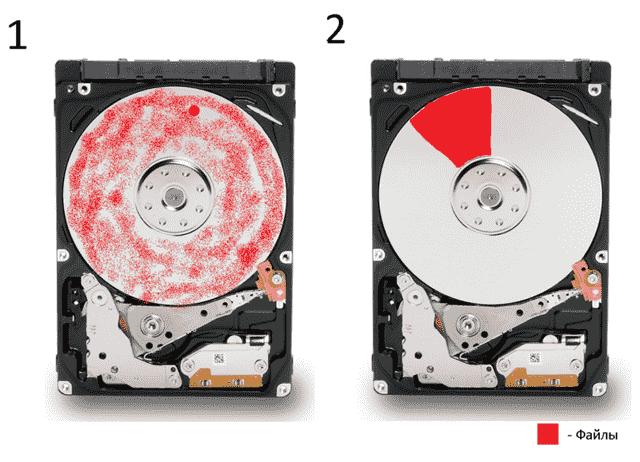
Для чего нужна дефрагментация?
Многие недооценивают важность такого процесса, как дефрагментация. Однако именно наличие подобной программы избавит вас от множества проблем, связанных с зависаниями и ошибками в системных процессах
Процесс дефрагментации заключается в упорядочивании файлов и системных элементов таким образом, что операционная система получает лучший доступ к необходимым данным, что оптимизирует и ускоряет все процессы компьютера.
При активной работе за компьютером происходят постоянные изменения в файловой системе: вы что-то скачиваете, редактируете, переносите, удаляете. И все эти файлы занимают на жёстком диске определённое пространство, измеряемое в кластерах. При удалении или редактировании содержимого некоторые кластеры могут опустеть, оставляя пустое пространство между файлами одного назначения или даже одной программы.
Таким образом, операционной системе приходится находить связи между разорванными файлами одного порядка, что может привести к торможению процессов или даже потере какой-либо функции, если «осколков» утилиты слишком много и они расположены в разных участках жёсткого диска. Процесс дефрагментации упорядочивает элементы и файлы, перенося их таким образом, чтобы разрывов и пустых пространств между ними не было. Это качественно оптимизирует работу операционной системы.
Какой дефрагментатор скачать для Windows
Есть один неприятный нюанс, который может привести к непредсказуемым последствиям. Допустим, система использует встроенные средства по умолчанию с определенным алгоритмом сортировки данных. Но Вы об этом не знаете и устанавливаете другую утилиту, которая имеет собственные алгоритмы. В итоге:
- выполняется многократное перемещение файлов;
- срок эксплуатации дисков снижается;
- потребляется больше системных ресурсов;
- производительность также может пострадать.
Рассмотрим самые популярные приложения 2018 года, которые заслужили доверие миллионов пользователей. Можете протестировать каждое из них (только не все сразу), чтобы выбрать оптимальный вариант.
Быстрая дефрагментация диска
Помимо встроенной в Windows 7 утилиты «Дефрагментация жёсткого диска», существуют сторонние программные продукты с подобными функциями. Они делятся на две группы:
- программы для дефрагментации;
- утилиты для дефрагментации.
Программы имеют в своём составе несколько подпрограмм для обслуживания жёстких дисков. Одной из таких подпрограмм является дефрагментатор. Основное его отличие от утилит — у него нет функции быстрой дефрагментации диска. Сначала проводится анализ, а потом дефрагментация или полная оптимизация.
Утилиты представляют собой небольшие программы с одной-единственной функцией — дефрагментация жёсткого диска. При установке они могут встраиваться в автозагрузку и начинают работать при запуске Windows 7. Имеют функцию быстрой дефрагментации без проведения анализа.
Программы для дефрагментации
- Wise Care 365. Программа из комплекта утилит для повышения производительности компьютера. Простая в использовании и эффективная в работе. Позволяет проводить дефрагментацию и полную оптимизацию жёсткого диска;
Программа-дефрагментатор позволяет проводить дефрагментацию и полную оптимизацию жёсткого диска
- Glary Utilities. Программа входит в состав бесплатного набора утилит для оптимизации компьютера. Имеет простой и понятный интерфейс. Позволяет повысить быстродействие компьютера и исправить ошибки файловой системы.
Программа для дефрагментации позволяет повысить быстродействие компьютера и исправить ошибки файловой системы
Утилиты для дефрагментации
- Auslogics Disk Defrag — бесплатный, компактный и скоростной дефрагментатор дисков. Основные преимущества:
- дефрагментирует файлы и объединяет свободное пространство;
- оптимизирует системные файлы;
- дефрагментирует отдельные файлы;
- поддерживает дефрагментацию SSD-дисков;
- бесплатен для распространения.
Auslogics Disk Defrag — бесплатный, компактный и скоростной дефрагментатор дисков
Smart Defrag — бесплатный дефрагментатор дисков. Основные преимущества: сверхбыстрая дефрагментация;
доводит жёсткий диск до максимальной производительности;
гарантирует сохранность данных.
Smart Defrag — бесплатный дефрагментатор дисков, гарантирующий сохранность ваших данных
Defraggler. Основные преимущества:
- дефрагментирует отдельные файлы;
портативность.
Defraggler способен дефрагментировать отдельные файлы
Что такое дефрагментация диска
Делая дефрагментацию диска, многие пользователи даже не задумываются или не пытаются узнать, что же это вообще такое. Ответ можно найти в самом названии: «дефрагментация» – это процесс, объединяющий файлы, которые при записи на жесткий диск были разбиты на фрагменты. На изображении ниже наглядно видно, что слева фрагменты одного файла записаны сплошным потоком, без пустых мест и разделений, а справа этот же файл разбросан по жесткому диску в виде кусочков.
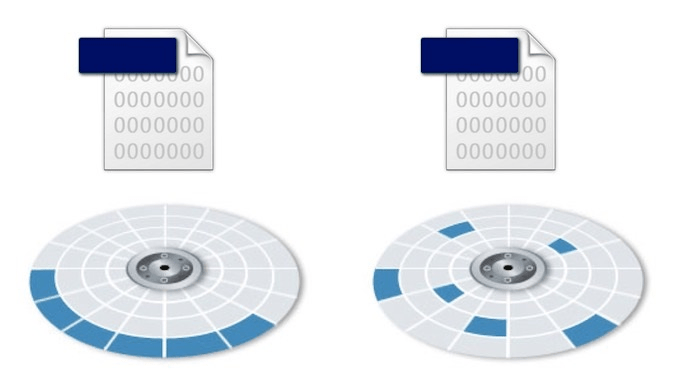
Естественно, диску гораздо удобнее и быстрее считывать сплошной файл, чем разделенный пустым пространством и другими файлами.
Он также дефрагментирует весь жесткий диск
Хотя наиболее отличительной особенностью WinContig является возможность дефрагментировать файлы и папки, он также имеет возможность дефрагментировать целые диски. Как мы можем себе представить, это медленнее, потому что программа будет отвечать за выполнение весь процесс во всех элементах агрегата , так что это уже будет зависеть как от количества файлов в системе, так и от скорости нашего жесткого диска.
Чтобы провести работу по дефрагментации всего объекта, нажмите на вкладку «Добавить» и выберите “Добавить папку” . Как только появится файловый менеджер, мы должны выберите весь блок , например, C: или D:. Позже мы нажимаем кнопку «Добавить» и, наконец, «Принять»
Также важно, чтобы флажок для включения вложенных папок оставался установленным, иначе будут использоваться только основные папки и файлы
Как только наш жесткий диск будет включен, просто нажмите на «Дефрагментация» чтобы начать весь процесс. Точно так же мы можем использовать параметры для предварительного анализа или проверки ошибок. Позже, когда закончите, на вкладках ниже мы сможем увидеть общее количество фрагментированных файлов, которые мы можем увидеть более подробно в «Список фрагментированных файлов» меню.
Встроенная утилита Виндовс
Я уверен, что многие из вас пользовались этим инструментом оптимизации диска. Он имеет русский интерфейс, его не нужно скачивать и настраивать. Кроме того, используются те же алгоритмы, что и в программах сторонних производителей. Единственным «недостатком» является менее привлекательная визуальная оболочка.
Службу можно запустить в свойствах диска на вкладке Инструменты:
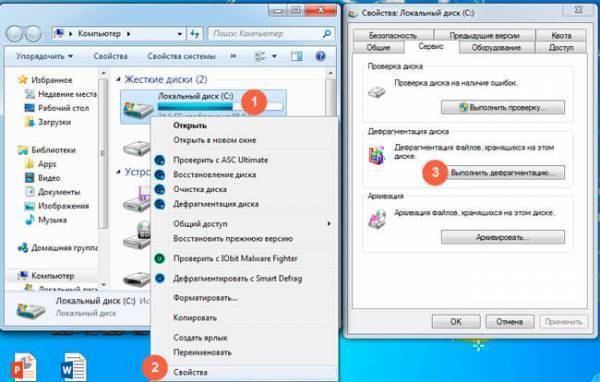
Инструменты, или просто введите фразу «Дефрагментация» в строке поиска меню Пуск.
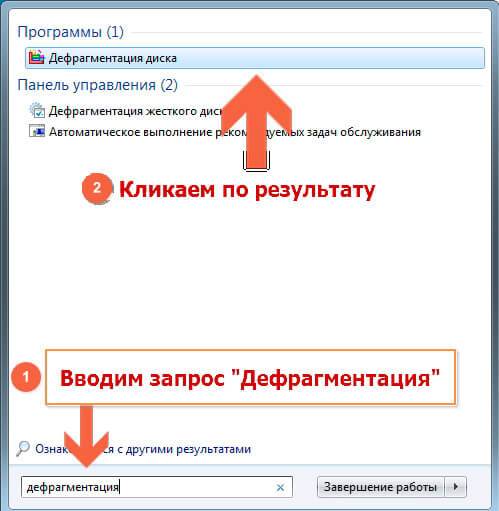
Сначала можно проанализировать диск, чтобы определить уровень фрагментации. Если он составляет менее 10%, то беспокоиться не о чем, и вам пока ничего не нужно делать. Когда процент превышает указанное выше значение, можно смело нажимать кнопку «Дефрагментировать».
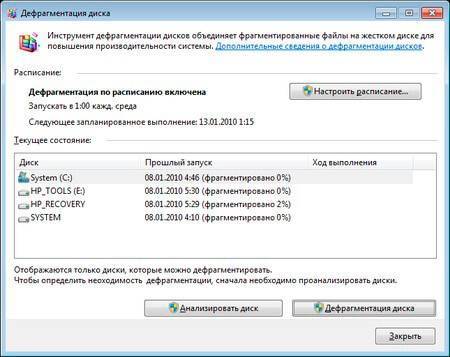
Эта процедура не быстрая и зависит от емкости вашего жесткого диска. Лучше запускать его ночью и планировать в настройках.
Начиная с Windows 8, процесс фрагментации был добавлен в набор инструментов оптимизации, который работает в фоновом режиме, когда пользователь ничего не делает на компьютере. Твердотельные накопители автоматически игнорируются (дефрагментация не требуется).
Полезный контент:
Piriform Defraggler
Возможно, вы знакомы с популярными продуктами компании Piriform – CCleaner (очистка системы) и Recuva (восстановление данных).
Piriform Defraggler – одна из лучших бесплатных программ для дефрагментации. Она позволяет дефрагментировать данные или только свободное место на внутреннем или внешнем HDD. Также есть возможность дефрагментации определенных файлов или папок в ОС Windows 7 – 10.
Функции дефрагментации:
- выполняет дефрагментацию при загрузке ОС,
- проверка диска на наличие ошибок,
- очистка Корзины перед дефрагментацией,
- исключение определенных файлов из дефрагментации,
- дефрагментация в режиме ожидания
- перемещение менее используемых файлов в конец диска.
Дистрибутив Defraggler также доступен в портативной версии для флешек, как инсталлятор для Windows 10, 8, 7, XP, а также для серверных версий Windows.
Дефрагментатор диска
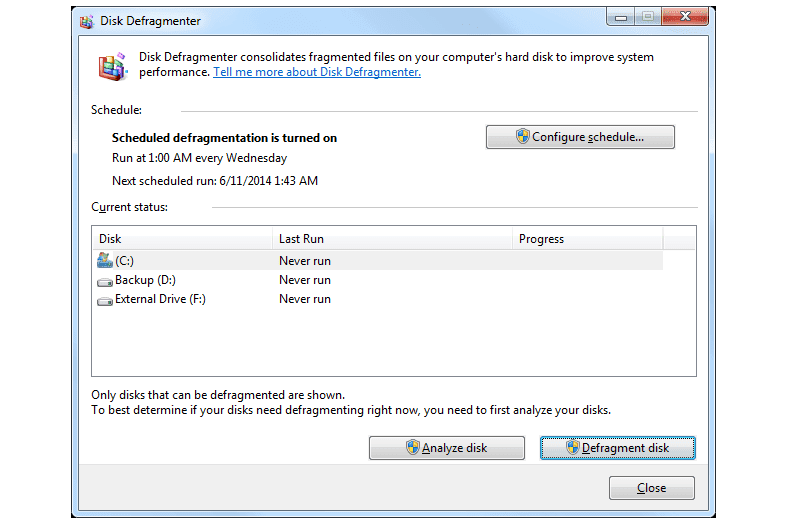 Дефрагментатор диска.
Дефрагментатор диска.
Что нам нравится
Встроенный в Windows; установка не требуется
Легко использовать
Может запускать дефрагментацию по расписанию
Дефрагментирует внутренние и внешние диски
Что нам не нравится
Невозможно дефрагментировать заблокированные файлы (т. Е. Нет опции дефрагментации при загрузке)
Поиск программы отличается в зависимости от вашей версии Windows
Disk Defragmenter — это программа дефрагментации, которая уже существует в Windows, что означает, что вам не нужно ничего скачивать, чтобы использовать ее. Вы можете установить расписание и дефрагментировать как внутренние, так и внешние жесткие диски.
Многие другие программы дефрагментации из этого списка имеют много преимуществ перед дефрагментацией диска, такие как дефрагментация при загрузке и функции оптимизации. Если вы используете эту программу, я предлагаю вам соединить ее с программой SpeeDefrag сверху.
В Windows 10 и 8 дефрагментация диска может быть открыта из Администрирования на Панели управления . Для более старых версий Windows его можно найти в меню «Пуск», выбрав « Все программы» > « Стандартные» > « Системные инструменты» > « Дефрагментация диска» .
Defraggler
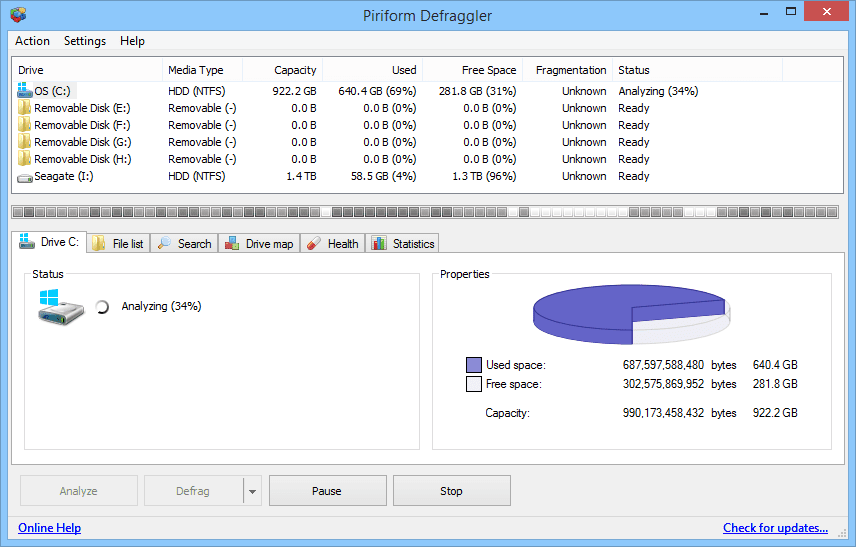 Что нам нравится
Что нам нравится
Дефрагменты могут запускаться автоматически по расписанию
Это может сделать дефрагментацию жесткого диска во время перезагрузки
Вы можете дефрагментировать определенные файлы и папки
Данные могут быть исключены из дефрагментации
Может быть запущен непосредственно из Explorer
Позволяет переместить менее часто используемые фрагментированные файлы в самый конец диска
Портативная версия доступна
Что нам не нравится
Может быть, сбивает с толку, если вы не хотите иметь дело со всеми дополнительными опциями
Не поддерживает дефрагментацию вхолостую
Устанавливает другую программу, если вы не снимите эту опцию во время установки
Инструмент Piraform Defraggler — это лучшая бесплатная программа для дефрагментации. Он может дефрагментировать данные или только свободное место на внутреннем или внешнем диске . У вас также есть возможность дефрагментации определенных файлов или папок и ничего более.
Defraggler может запустить дефрагментацию при загрузке , проверить диск на наличие ошибок, очистить корзину перед дефрагментацией, исключить определенные файлы из дефрагментации, запустить дефрагментацию в режиме ожидания и выборочно переместить менее используемые файлы в конец диска, чтобы ускорить работу диска. доступ.
Defraggler также доступен в портативной версии для флешек .
Если компания Piriform звучит знакомо, возможно, вы уже знакомы с их очень популярным бесплатным программным обеспечением CCleaner (очистка системы) или Recuva (восстановление данных).
Defraggler может быть установлен в Windows 10, 8, 7, Vista и XP, а также в Windows Server 2008 и 2003.
Во время установки снимите флажок Попробовать Google Chrome перед установкой Defraggler, если вы не хотите устанавливать браузер Chrome вместе с этой программой.
Мудрый уход 365
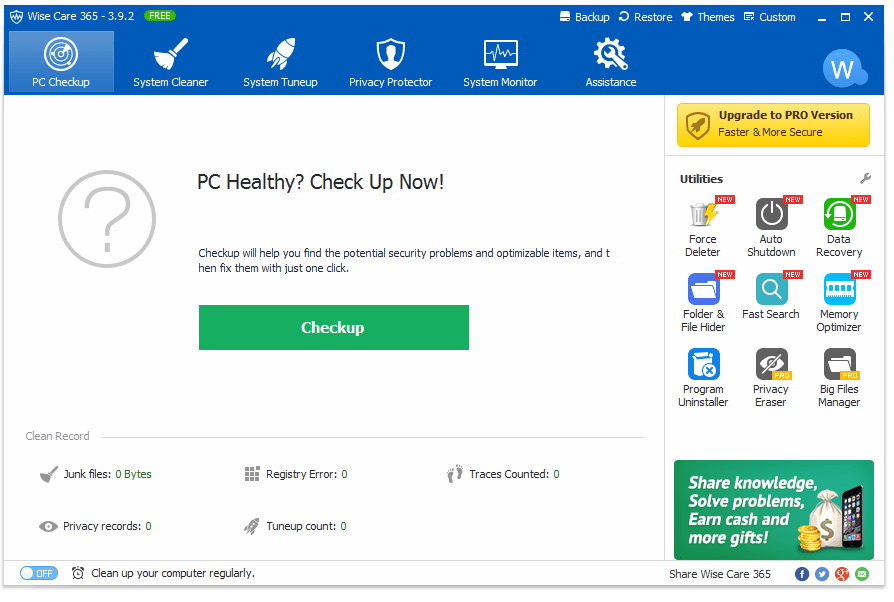 Мудрый уход 365.
Мудрый уход 365.
Что нам нравится
Поддерживает оптимизацию и дефрагментацию диска
Позволяет включить автоматическое отключение по окончании дефрагментации
Есть портативный вариант
Включает в себя другие программы, которые вам могут понравиться
Что нам не нравится
Не могу дефрагментировать по расписанию
Есть много с других программ в дополнение к инструменту дефрагментация
Не будет дефрагментировать заблокированные файлы
Wise Care 365 — это набор системных утилит, который сканирует проблемы конфиденциальности и ненужные файлы. Один из инструментов на вкладке System Tuneup используется для дефрагментации жесткого диска.
Выберите диск для дефрагментации, а затем выберите « Дефрагментация», «Полная оптимизация» или « Анализ» . При желании вы можете выключить компьютер после завершения дефрагментации. Планирование дефрагментации с помощью Wise Care 365 не поддерживается.
Портативная версия доступна в рамках программы (это объясняется в обзоре).
Что мне не нравится, так это то, что небольшая реклама о полной версии программы всегда отображается в Wise Care 365. Кроме того, некоторые функции и опции доступны только в профессиональной версии.
Wise Care 365 можно установить на 32-разрядную и 64-разрядную версии Windows 10 через Windows XP.
Какой дефрагментатор скачать для Windows
Есть один неприятный нюанс, который может привести к непредсказуемым последствиям. Предположим, что ваша система использует встроенные средства по умолчанию с некоторым алгоритмом для сортировки данных. Но вы не понимаете этого и устанавливаете другой инструмент, который имеет свои собственные алгоритмы. В результате:
- файлы перемещаются много раз;
- срок службы дисков сокращается;
- потребляется больше системных ресурсов;
- производительность также может пострадать.
Мое личное мнение: нечего гнаться за красивым интерфейсом и обещанием фантастических возможностей. Достаточно интегрированного инструмента Windows.
Рассмотрим самые популярные приложения 2018 года, которые заслужили доверие миллионов пользователей. Вы можете протестировать каждый из них (только не все сразу), чтобы выбрать лучший вариант.
Как дефрагментировать диск в Windows 7 ее штатными средствами
Итак, мы уже поняли, зачем нужна процедура дефрагментации жесткого диска, но как запустить ее в операционной системе Windows 7? Все очень просто. Как и упоминалось выше, данная функция изначально заложена в ОС и не требует какого либо дополнительного программного обеспечения. Хотя некоторые сочтут, и в чем-то будут правы, что сторонние специализированные программы имеют большую эффективность и удобство в работе.
Чтобы инициировать дефрагментацию диска в Windows 7 необходимо зайти в его свойства. Для этого открываем «Мой компьютер», далее выбираем нужный локальный том HDD и, нажатием по нему правой клавишей мыши, вызываем контекстное меню, где потребуется выбрать соответствующий пункт «Свойства».
После этого, во вкладке «Сервис» выбираем раздел «Дефрагментация диска» и нажимаем на «Выполнить дефрагментацию».
На следующем этапе снова попросят выбрать требуемый логический том и подтвердить требуемое действие.
Сколько длится процедура оптимизации дискового пространства? Однозначно ответить на этот вопрос нет возможности, потому как данный процесс сугубо индивидуален и зависит множества факторов. Это и количество выбранных локальных томов, объем каждого из них, степень их заполнения, фрагментации и т. п.
Как запустить дефрагментацию диска Windows 7 через командную строку
Следующий способ запуска описываемой процедуры штатными средствами Windows это использование командной строки. При этом стоит учесть, что запускать ее в данном случае следует от имени администратора. Для этого откройте папку «Стандартные», которая находится в меню «Пуск» в разделе «Все программы», и от имени администратора запустите требуемое приложение.
После введите команду «defrag» и нажмите «Enter».
Далее в самой нижней строке вписываем имя диска, подлежащего дефрагментации и снова жмем «Enter».
По окончании процедуры система уведомит об успешно проделанной работе и выдаст краткие сведения о дефрагментированном томе.
В нашем случае дефрагментация системного тома «C», на котором установлена Windows 7, какого либо видимого эффекта не дала. Причиной тому твердотельный накопитель SSD, на котором и расположен дефрагментированный том.
Дефрагментация диска Windows 7 в программе Defraggler
Третий способ дефрагментации дисков в Windows 7, да и в любой другой версии данной операционной системы это использование стороннего специализированного ПО, коих на сегодняшний день существует достаточно. Мы покажем пример в наиболее популярной среди пользователей программе Defraggler. В отличие от выше описанных методов оптимизации дискового пространства программа Defraggler отображает данный процесс более наглядно со всеми необходимыми пояснениями.
Запускаем программу и выбираем требуемый логический том для его дефрагментации.
Из скриншота видно, что для примера мы выбрали логический том, расположенный жестком диске. При этом программа сразу проверила его состояние.
Далее запускаем процесс дефрагментации.
Как видно из скриншота программа в процессе выполнения процедуры выдает информацию о том, сколько продлиться дефрагментация выбранного диска. На самом деле это лишь приблизительные цифры, которые, как правило, идут в разрез реальному времени. В нашем случае весь процесс длился не 30 минут, как уверяла нас программа, а целый час.
Для того чтобы понять, что собою представляют разноцветные мигающие блоки нужно открыть вкладку «Карта диска».
Опираясь на данные представленные в ней видно, что информация на диске изначально сильно фрагментирована, притом, что на диске установлено лишь одно игровое приложение. По окончании процесса картина резко меняется и программа дает понять, что логическая структура диска оптимизирована.
Ради интереса, и в доказательство того, что SSD диски не требуют дефрагментации мы попытались запустить данный процесс для системного тома «C». К нашему удивлению, программа выдала следующую информацию:
Из этого следует, что наше утверждение касаемо дефрагментации твердотельных накопителей SSD подтвердилось.
Как часто нужно дефрагментировать диски
Как правило, жесткий диск не нуждается в ручном запуске указанной процедуры, т.к., начиная с Windows Vista, операционная система выполняет ее в автоматическом режиме с низким приоритетом для центрального процессора.
Однако, если жесткий диск сильно заполнен, Windows может столкнуться с проблемами запуска автоматической дефрагментации. В этом случае ее можно выполнить вручную.
Частота дефрагментации жестких дисков зависит в первую очередь от интенсивности работы на компьютере. Если при работе ПК создается и удаляется множество файлов, это создает более серьезную фрагментацию дисков, чем, к примеру, чтение на компьютере только электронных писем.
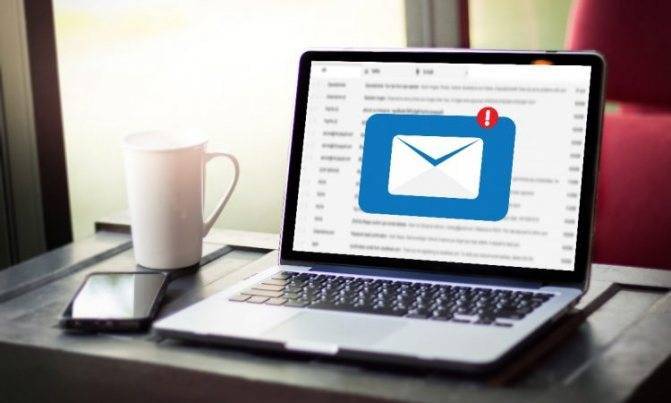
Чтение электронных писем
Также дефрагментация чаще необходима, когда на одном диске ПК установлены операционная система и часто используемые приложения.
Тем не менее дефрагментация дисков часто не приводит к заметным улучшениям работы в приложениях, но в некоторых случаях она может повышать эффективность извлечения данных, приводя к ускорению работы ПК и, например, к сокращению времени запуска системы.
Ежегодной дефрагментации жесткого диска бывает достаточно в большинстве вариантов использования персонального компьютера. Однако, многие опытные пользователи дефрагментируют свой диск один или два раза в месяц.
Сам процесс дефрагментации также требует значительного количества операций чтения и записи на диск, однако в нормальном состоянии диск должен легко выдерживать это, и, к примеру, ежемесячная дефрагментация диска также достаточно уместна.
Чем полезна процедура дефрагментации?
До того, как мы непосредственно рассмотрим способы проведения дефрагментации диска, нужно понять, что это вообще такое и зачем это нужно делать.
Начнем с того, что пользователи компьютеров каждый день во время своей работы с ПК создают файлы, например, документы. Операционная система разбивает эти самые файлы на маленькие «кусочки», их называют кластерами, и потом как бы записывает их друг за другом. Система считывает их очень быстро при таком последовательном расположении, и благодаря этому компьютер открывает данные файлы более оперативно. Но во время того, как Вы копируете или удаляете файлы, эти маленькие кусочки могут хаотически разбрасываться по диску. Это так называемая фрагментация, которая может значительно замедлит работу Вашего устройства.
Когда Вы, например, открываете документ, системе может понадобится время, чтобы обнаружить все кластеры и собрать их вместе. Этот процесс может занять достаточно много времени, например секунд 5-7. Именно для того, чтобы обратно последовательно расположить эти кусочки, и выполняется дефрагментация. Цель этой операции следующая — привести в порядок расположение кластеров и повысить производительность ПК. Но Вы должны помнить, что эта операция улучшит работу Вашего устройства лишь на время, так как Вы будете продолжать работу с файлами, и фрагментация произойдет снова. Поэтому рекомендуется осуществлять дефрагментацию систематически. Не стоит переживать, что Ваши файлы куда-то денутся, они останутся на том же месте, куда Вы их сохранили. Порядок размещения кластеров может влиять только на общую производительность ПК, на файлы это никак не воздействует.
Есть еще один вопрос, который нужно прояснить. Бывают случаи, когда пользователи не различают понятия «дефрагментация» и «форматирование»
Важно запомнить, что с помощью дефрагментации можно упорядочить кластеры, без каких-либо изменений. В то же время форматирование – это процесс абсолютного удаления данных
Теперь рассмотрим, как же провести эту самую дефрагментацию.
Вывод
В этой статье мы рассмотрели две довольно популярные программы для дефрагментации дисков. Обе они позволяют дефрагментировать отдельно папки и файлы, расширяя тем самым функции стандартного дефрагментатора. Обе позволяют вносить файлы и папки в исключения. Но! Только Defraggler предупреждает о возможных последствиях дефрагментации твердотельных накопителей. Новичку, да и опытному пользователю, будет приятно проявление такой заботы.
Какая же программа для дефрагментации лучше? Так как в тестировании проведенным журналом Компьютер Билд программа Defraggler заняла первое место, даже среди платных аналогов. За ней и будет лидерство. Это 50% моей субъективной оценки. Еще 25% добавляет заботливость программы. И еще 25% это что Defraggler программа от известной и надежной компании, другие продукты которой, используют тысячи, если не миллионы. Так что, если выбирать между программами — это Defraggler от Piriform Ltd. Если выбирать из программ и из встроенных средств Windows, то для меня важен минимальный набор установленных программ. И если можно, достаточно неплохо, работать без дополнительного ПО, программа устанавливаться не будет. Так как чем меньше мы устанавливаем дополнительных программ, тем стабильней работает наша операционная система.
Видео в котором расскажу о программе для дефрагментации — Defraggler